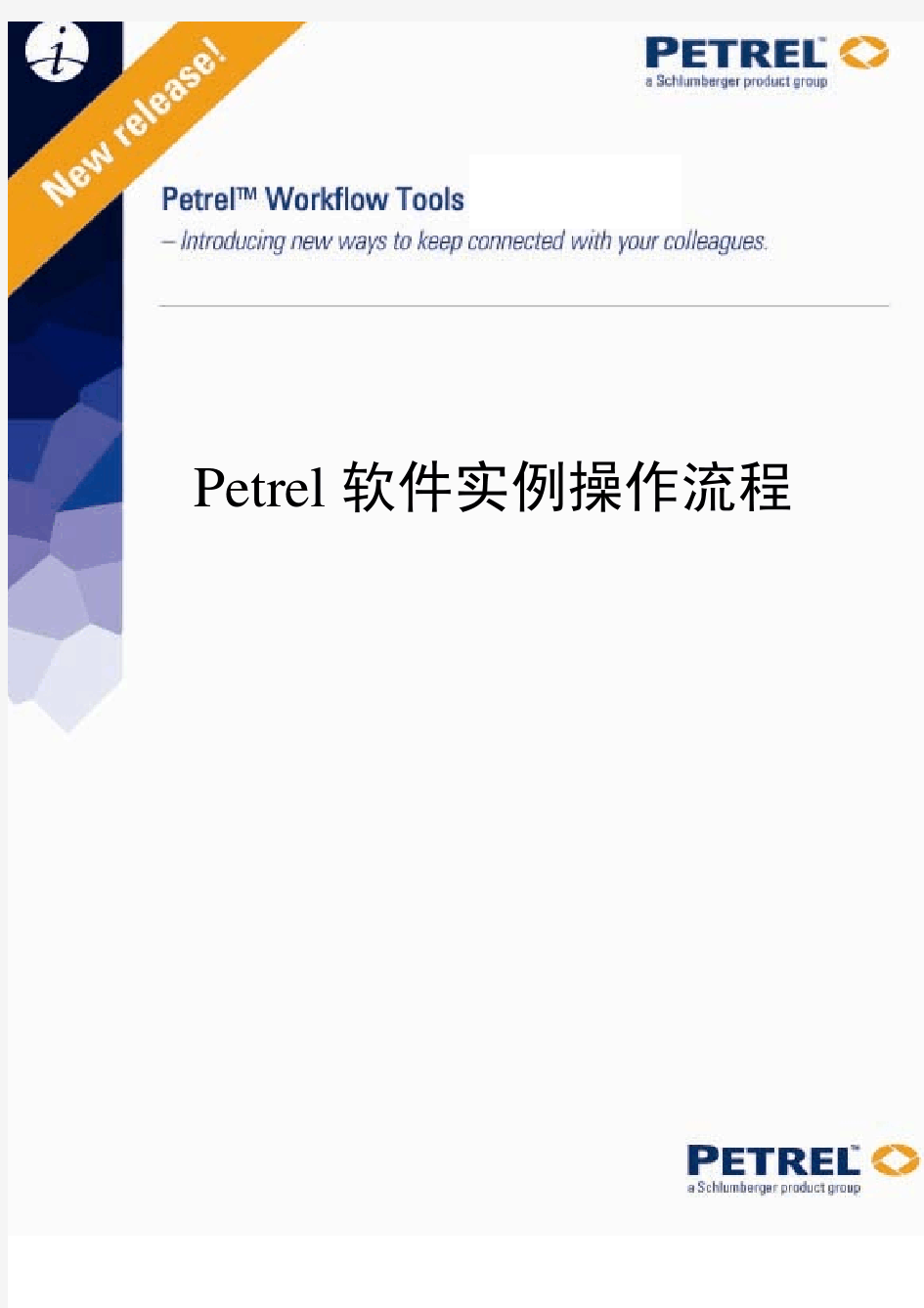

页眉 精诚门诊管理系统操作手册 前言 21世纪是信息化的世纪。面对国内外同行的激烈竞争,无数中小企业在管理方面的不足已经严 重制约了企业的发展和壮大。越来越多的企业经营者已经认识到实施信息化战略是改善企业经营 管理水平,提高企业竞争力的有效途径。市场的呼唤不断催生出优秀的商务管理软件,而精诚系 列软件则是其中的精品。 当精诚系列软件还在市场上热销时,精诚公司于2004年年初整合公司的软件开发精英,成立了“普及版”开发小组,利用近两年的时间开发出精诚家族的新生代产品—“普及版”系列软件。 该系统完全满足了企业对物流、信息流、资金流等集成管理的迫切需要,可以对企业各种经营活 动和管理行为实施全方位的过程控制与细化管理,从而以更简便、实用的方式帮助中小企业迅速 解决管理难题,全面提升整体竞争力。 “普及版”系列软件延续了精诚软件进、销、存、财一体化、导航式操作、易学易用等优点,并 且在信息集成和统计分析方面做了较大的提高,使您可以方便快捷地获取到各种有用信息。 “普及版”系列软件也是面向国内中小型企业的商务管理平台,它根据国内中小型企业的经营规模、组织架构等方面的特点,结合中小型企业的管理需求,在业务流程及功能结构上都进行了重整,软件的功能较其以前版本更加实用化。 “普及版”系列软件的推出对于我们来说还是一个新的尝试,系统中如果还存在不完善的地方, 希望广大用户能够谅解,并继续提供更多的宝贵意见,以待我们在今后的版本中进一步地改进和 提高,更好地满足您的需要。 精诚公司的成长与发展离不开您的支持,我们会时刻注意与您进行沟通,不断听取更多的宝贵意见,不断推出高品质的产品和服务。 在此对所有长期以来不断支持精诚公司的各界人士及朋友们表示衷心地感谢!第一章、系统简介 《精诚门诊管理系统》是面向国内中小型门诊部的商务管理平台,它是按照国内中小型门诊部的 经营规模、组织架构等方面的特点设计,紧密结合中小型门诊部的管理需求开发的。该系统包括 系统维护、业务管理(采购、销售、仓库、应收应付、现金银行、待摊费用等)、业务报表、账 务管理及辅助功能(工资、固定资产、会员、前台收款等)等五大系统,实现了对企业物流、资 金流、信息流的控制与管理。该系统充分考虑到企业经营者的需要,提供了更加全面的统计分析 功能,将企业的采购、销售、存货、成本、利润、应收、应付、现金、银行存款等多方面的运营 情况进行全面汇总分析,从而使企业的经营者能够迅速掌握公司的页脚 页眉 实际运作状况、合理作做出战略决策。
Learn log 地质建模工作流程: 地震解释地质对比测井曲线加载 断层模型测井曲线处理、解释 油组构造模型岩石物性曲线 岩性模型 岩石物理模型 成果输出及地质分析 功能键: 1、ctrl+Shift+鼠标左键放大缩小图形。 鼠标左键+上滚轮(鼠标中键),放大缩小图形。 2、ctrl+鼠标左键图形平移 上滚轮(鼠标中键),图形平移 3、鼠标左键图形旋转
建新工区lxj1 .pet 一、建井文件夹new well folder 在Insert的new folders→点New Well Floders 1、加头文件在lxj1.pet Input窗下,右健点Wells→选Import (on select)… 出现Import File输入窗中,点Petrel projects –-> cha19 → Well-data目录, 选 文件名:ch19-wellhead.txt 文件类型:well heads(*.*) 文件格式例子: WellName X-Coord Y-Coord KB TopDepth BottomDepth Symbol 34/10-A-10 60491.7 35683.0 56.6 0 2534 Oil 34/10-A-15 61757.5 30147.1 23.6 0 3133 Gas 34/10-A-21 62165.3 32653.8 12.6 0 2431 Dry 34/10-A-27 66552.1 31629.3 23.6 0 2986 MinorOil ... ... 按打开,出现Import Well Heads窗,图如下: 在窗口中参考Header info提供的列位置,填好列号,例如 井名Name 1列 X-坐标X-coordina 2列 Y-坐标Y-coordina 3列 补心Kelly bushing 4列 井符号Well symbol 7列 顶界深Top depth 5列 底界深Bottom depth 6列 在Extend well处选顶扩展或底扩展多少米,例如20米。 按OK,确定。如果有不合适的井数据,会有提示指出,表示那些井不被加入。 见下图:
电商企业Q&A 一. 如何上传模板 试用版账号只能使用系统既有的产品模板,与正式账号效果一致,只有正式账户可以上传自己的产品模板。待开通正式账号以后,建模完成,由我们上传。 创建产品模板步骤如下: 1.拍照产品图片,图片为您在电商平台上展示给客户的主图及细节图。注:照片里的产品DIY 区域必须是未印刷前的白色(如果有美工制作好效果图PSD文件的,请交给我们PSD源文件做修改匹配系统上传) 2.提供DIY区域的产品印刷稿件源文件,并标注产品印刷出血部分(指一些产品车线包边或会被裁切的部分)。 3.提供DIY区域的产品印刷效果图,我们在建模的时候需要设置产品的原材料及对产品做些渲染,确保DIY生成的效果图与产品印刷出来的效果是一致的。 一次最多可生成100套样式,800张图片 使用我们的智能编辑器,不仅成本低、速度快,还支持素材,文字,logo,属性,多区多面DIY需求,根据场景、材质、曲面100%仿真合成效果 二.如何导入素材图片 1点击“我的素材”-2点击新增-3选择上传-4找到批量要导入的素材图片打开-5点击保存(注:一次最多只可批量导入20张素材) 如何编辑素材分类 1点击“我的素材”-2选中需要编辑分类的素材-3打标签-4勾选该素材要划分的分类类别
三.合成素材 3.1.如何合成素材 A选择模板:如果您已确认要制作的模板,请点击【选择模板】为您的模板选择素材 (可根据纵向模板列表批量选择针对性素材) 1点击”开始合成”-2点击“选择模板”-3选择产品分类-4勾选产品属性-5点击“搜索”-6勾选需要的模板-7点击左下角“下一步”-8选择素材-9点击左下角“确定合成” (注:可根据纵向模板列表批量选择针对性素材也可针对独个模板单独选择素材) B选择素材:如果您已确认要使用的素材,请点击【选择素材】为您的素材匹配模板先选择素材后选择模板
Petrel建模主要流程(未完) 一、加载数据: 准备数据: 井头文件wellhead: wellname x y kb td zhen16 36459506.27 3981749.43 1533.87 2500 zhen207 36455221.44 3991070.49 1537.79 2500 zhen21 36455028.03 3977605.084 1343.26 2500 zhen211-17 36456478.22 3983284.84 1425.33 2500 zhen211-18 36456671.83 3983534.45 1423.57 2500 zhen212-16 36456345 3982675 1301.46 2500 分层数据welltops: Wellname TYPE MD SURFACE zhen16 HORIZON 2349.5 C811top zhen16 HORIZON 2367.2 C812top zhen16 HORIZON 2384.2 C813top zhen16 HORIZON 2395.58 C813bot zhen207 HORIZON 2394.53 C811top zhen207 HORIZON 2412.465 C812top zhen207 HORIZON 2428.035 C813top zhen207 HORIZON 2443.255 C813bot zhen21 HORIZON 2166.5 C811top zhen21 HORIZON 2184.22 C812top zhen21 HORIZON 2197.715 C813top zhen21 HORIZON -999 C813bot zhen211-17 HORIZON 2245.625 C811top zhen211-17 HORIZON 2263.18 C812top zhen211-17 HORIZON 2276.3 C813top zhen211-17 HORIZON 2289.42 C813bot 测井文件数据(.las格式): DEPTH Por Perm SW 2101.4225518 -999.250000 -999.2500000 -999.250000 2101.5000000 -999.250000 -999.2500000 -999.250000 2101.6250000 -999.250000 -999.2500000 -999.250000 2101.7500000 -999.250000 -999.2500000 -999.250000 2101.8750000 -999.250000 -999.2500000 -999.250000 二、操作流程: (一)导入数据
增值税发票系统V2.0(金税盘版)安装步骤及简易操作手册 一、下载安装 1、下载:登录网站https://www.doczj.com/doc/9015883196.html,,进入“增值税发票系统V2.0升级专区”,或者直接登陆“增值税发票系统V2.0升级专区”https://www.doczj.com/doc/9015883196.html,/WEB。点击“税控发票开票软件下载”,安装前请连接金税盘。 2、安装:双击“税控发票开票软件(金税盘版)V2.0.10.***”安装程序,单击【下一步】→【下一步】→【下一步】→【下一步】→【安装】→单击【完成】。 3、安装完成后,桌面出现快捷运行图标,鼠标双击该图标即可启动程序。 二、初次运行软件 1、安装完成后双击桌面快捷方式运行,第一次登录用户名默认“管理员”不可修改,默认密码123456,默认证书口令88888888; 2、输入完成点击【登录】后出现修改
证书口令界面,第一次登录必须修改证书口令,统一修改为12345678。 3、证书口令修改成功后,软件提示重新登录。再次输入管理员密码和修改后的证书口令,并在“记住密码”前打勾,可免除以后登录时输入密码步骤,输入完成后单击【登录】 4、系统初始化:登录后首先出现欢迎界面,单击【下一步】→修改“主管姓名”为“ZC”,并设置密码(FWJSSMX)再重复输入一次,单击【下一步】→依次输入营业地址、电话号码和银行账号,单击【下一步】→输入安全接入服务器地址(英文状态下输入):HTTPS://202.99.194.28:443 ,单击【下一步】→单击【确认】,初始化完成。 5、报税盘注册(无报税盘省略):“系统设置”→“报税盘注册”。 6、设定开票员:“系统维护”→“用户管理”,点击左上角新增用户图标,设置用户名称和密码,勾选开票员,确定保存。
Petrel软件安装流程 1、虚拟网卡(Virtnet)安装 参考安装说明,注意:我的电脑属性的设备管理中网络适配器Virtnet Network Adapter#2右键属性,高级一栏中输入 0022B06074E6 2、Petrel软件安装 参考安装说明(破解时有变化,请注意),注意: (1)将Petrel安装在C盘中,目录:C:\Program Files\Schlumberger。(2)许可管理程序安装,目录 :(3)破解 ①将安装包中petrel-crack-for zhangfeng中petrel2014中的4个覆盖C:\Program Files\Schlumberger\Petrel 2014 ②将安装包中petrel-crack-for zhangfeng中Schlumberger Licensing 中2014.1中的slbsls文件和petrel-crack-for zhangfeng中 Petrel-zhangfeng20150402.lic文件一同放入C:\Program Files(86)\Schlumberger\Schlumberger Licensing\ 2014.1 (4)调整许可内部参数:双击安装的许可图标
①Add license file: C:\program files(x86)\schlumberger\schlumber licensing\2014.1\petrel-zhangfeng20150402.lic ②Add license server : @localhost 3、路径设置 中的Imtool设置 (1)
简易用户手册 TANDBERG Codec C20/C40 系列终端 版本2.0目录 第一章基本介绍2 一、物理连线2 二、开启系统3 三、遥控器介绍4 四、呼叫操作7 五、发送双流操作7 六、结束呼叫操作8 七、菜单介绍9 八、在文字区输入文字10 九、屏幕布局11 十、设置来电铃声大小13 十一、选择来电铃声13 十二、选择视频源14 十三、设置自动应答开或关15 十四、设置默认呼叫带宽15 十五、语言设定16 十六、系统信息16 十七、系统时间设定17 十八、进入管理员设定18 十九、重启系统19 第二章发起呼叫19 一、拨号呼叫19 二、接受呼叫20 三、终止正在进行的呼叫21 四、用电话簿呼叫21 五、用已有呼叫记录呼叫22 第三章电话本使用23 一,基本电话本功能23 二、在电话本中搜寻24 三、在电话本中添加新条目25 四、编辑已存在的联系人26 第四章呼叫特点26 一、最好的展示——面容识别26 二,发送幻灯片27
第一章基本介绍 一、物理连线
二、 开启系统 关机状态: 开机: 休眠状态 建立一个呼叫需要将系统从待机状态下变为开启状态,如果有人呼入系统,系统会自动开启。 1, 拿起遥控器或按任意键,系统会自动开启,遥控器要指向系统。 2, 该系统现在将显示欢迎屏幕,其中包含主菜单,它会显示摄像机图像的主要背景。 3, IP 号码(适用时) ,该系统的IP 地址、E164别名或者H323ID 会显示在左上角。 关 开 全向 麦克风 液晶电视 /
1,电源正常 2,遥控器电池有电 3,各种连线正常工作 三、遥控器介绍TRC5 遥控器:
petrel软件的学习步骤 一、加载数据1.加井头文件Importfile——wellheads(数据输入格式:wellhead)数据编写格式:Excel.具体如下:井名X Y KB 补心高MD 井类别…… …… …… …… …… …… …… 2.加井斜数据在生成的wells文件中输入井斜数据(格式为:wellpath/deveation) 一、加载数据 1.加井头文件 Import file—— well heads(数据输入格式:well head)数据编写格式:Excel.具体如下: 井名X Y KB 补心高MD 井类别 …… …… …… …… …… …… …… 2.加井斜数据 在生成的wells文件中输入井斜数据(格式为:well path/deveation)编写数据格式为Excel,具体如下: MD 井斜(倾角)方位角 …… …… …… 可以在wells文件中进行calculator——字母=常数(如:A=1)——目的是增加一个道,以便以后加载曲线。 3.加数字化断层 新建文件夹——New folder——右键改名——数字化断层(格式:General lines/points)编写数据格式为:文本格式。具体如下: X Y Z …… …… …… 4.加数字化构造层 新建文件夹——New folder ——右键改名——数字化构造层面(格式:General lines/points)编写数据格式为:文本格式。具体同上。 5.加分层数据 在Insert 窗口下选择new well tops生成well tops1(可以改名)文件夹——Import file——加入分层数据(格式:Petrel well tops(ASCII))编写数据格式为:文本格式。具体如下: 井名分层名或断层名(用引号引起)MD X Y Z …… …… …… …… …… …… well “surface” MD X Y Z 6.加小层 在Insert 窗口下选择new well tops生成well tops1(可以改名:例如改为小层)文件夹——右键——Import(on selection)——选择小层数据(输入格式为:Petrel Well Tops (ASCII)(*.*))——OK。 井名MD X Y “小层号“ A3 1400.60 20401670.20 4950029.89 "TIIItop" A3 1410.00 20401669.79 4950029.66 "TIII 8#小层" A3 1417.60 20401669.46 4950029.46 "TIII 9#小层" 二、建构造模型(断层模型) 7.编辑Pillar
OA系统用户简易操作手册 珠海交通集团 OA协同办公系统 简易操作手册 测试内网登陆: http://192.168.99.19:8081 2016年4月
1.O A涵义及价值 办公自动化系统(以下简称OA系统)内容包括协同办公、综合办公、公共信息、文档管理、个人办公等,主要实现内部与异地的网络办公,无纸化办公,加强信息共享和交流,规范管理流程,提高内部的办公效率。OA系统的目标就是要建立一套完整的工作监控管理机制,明确工作事项的责任权,最终解决部门自身与部门之间协同办公工作的效率问题,从而系统地推进管理工作朝着制度化、标准化和规范化的方向发展。 2.首次登录操作 登入OA系统的用户名详见,初始密码是123 1、打开IE浏览器,在地址栏里输入OA网址: 测试内网登陆:http://192.168.99.19:8081 2、首次登录设置IE浏览器:点开浏览器,点开菜单“工具”->弹出窗口阻止程序->关闭弹出。 工具->Internet选项->安全->可信站点->添加OA内网IP 测试内网登陆:http://192.168.99.19:8081并去掉服务器验证的勾。如下图:
自定义级别设置->启用ActiveX控件。 3.各项功能简介 3.1完善个人信息 3.1.1个人信息完善 点开个人头像- 用户密码修改。如下图:
原密码是123,新的密码自己设置,如果有忘记密码者,请联管理员 3.1.2通讯录 点开就出现公司人员的联系方式及所在部门 3.1.3消息浏览 ?在右上角有一个消息,当有阿拉伯数字的时候,就表单有待办事项或者已办消 息的提醒 3.1.4在线交流 ?在右上角有个则可进行双方的简短语言交流,双方可反复进行沟通。 ?可以通过在线人员情况,查看员工或领导在办公室情况
Petrel软件实例操作流程
第1章Petrel简介 1.1安装并启动Petrel 把安装盘放入光驱,运行Setup.exe程序,根据提示就可以顺利完成安装,在安装的过程中同时安装DONGLE的驱动程序,安装的过程中不要把DONGLE插入USB插槽,安装完毕,再插入DONGLE,如果LICENSE过期,请和我们技术支持联系,然后按下面的顺序打开软件。 1. 双击桌面上的Petrel图标启动Petrel。 2. 如果是第一次运行Petrel,将出现一个Petrel的介绍窗口。 3. 打开Gullfaks_Demo项目。点击文件>打开项目,从项目目录中选择Gullfaks_2002SE.pet。 1.2界面介绍 1.2.1菜单 / 工具栏 与大多数PC软件一样,Petrel软件的菜单有标准的“文件”、“编辑”、“视图”、“插入”、“项目”、“窗口”、“帮助”等下拉菜单,以及一些用于打开、保存project的标准操作按钮。在Petrel的显示窗口的右边是对应于操作进程的工具栏,这些工具是否有效取决于选择进程表中的哪个进程。 操作步骤 1.点击上面工具栏中的每一项看会出现什么,你可以实践一些感兴趣的选项。 2.将鼠标放在工具栏中的按钮上慢慢移动,将会出现描述每一个按钮功能的文本出现。 3.点击“What's This”按钮,然后再点击其它的某个按钮,将会现该按钮功能的详细描述。 1.2.1.1文件菜单(File)
1.2.1.3显示菜单(View)
1.2.1.4项目菜单(Project) 1.2.1.5工具菜单(Tools)
1.2.1.7帮助菜单(Help) 1.2.2 Petrel 资源管理器 Petrel 资源管理器(左上角)跟任何PC 机上的windows 资源管理器一样工作。通过点击加号、减号可以打开和关闭文件夹。注意Petrel 资源管理器下面的标签,这些标签可以从一个文件夹移到另一个文件夹。 操作步骤 1. 点击输入标签。 2. 展开文件夹显示其内容。 3. 右键点击文件夹有效的选项,从选项列表中选择设置,弹出一个窗口,可以设置有关显示的多种参数。 4. 右键点击一个文件并选择设置,出现这个文件有关信息。
珠海交通集团 OA协同办公系统 简易操作手册 内网登陆:http://192.168.99.19:8081 2016年4月
1.O A涵义及价值 办公自动化系统(以下简称OA系统)内容包括协同办公、综合办公、公共信息、文档管理、个人办公等,主要实现内部与异地的网络办公,无纸化办公,加强信息共享和交流,规范管理流程,提高内部的办公效率。OA系统的目标就是要建立一套完整的工作监控管理机制,明确工作事项的责任权,最终解决部门自身与部门之间协同办公工作的效率问题,从而系统地推进管理工作朝着制度化、标准化和规范化的方向发展。 2.首次登录操作 登入OA系统的用户名详见,初始密码是123 1、打开IE浏览器,在地址栏里输入OA网址: 内网登陆:http://192.168.99.19:8081 2、首次登录设置IE浏览器:点开浏览器,点开菜单“工具”->弹出窗口阻止程序->关闭弹出。 工具->Internet选项->安全->可信站点->添加OA内网IP 内网登陆:http://192.168.99.19:8081 并去掉服务器验证的勾。如下图:
自定义级别设置->启用ActiveX控件。 3.各项功能简介 3.1完善个人信息 3.1.1个人信息完善 点开个人头像- 用户密码修改。如下图:
原密码是123,新的密码自己设置,如果有忘记密码者,请联管理员 3.1.2通讯录 点开就出现公司人员的联系方式及所在部门 3.1.3消息浏览 ?在右上角有一个消息,当有阿拉伯数字的时候,就表单有待办事项或者已办消 息的提醒 3.1.4在线交流 ?在右上角有个则可进行双方的简短语言交流,双方可反复进行沟通。 ?可以通过在线人员情况,查看员工或领导在办公室情况
新版OA系统简易操作手册 (部门公务适用) 一、新版OA系统的总体情况说明 新版OA系统是由省公司统一规划、从全省统一的企业门户网站进入的综合办公自动化系统。在用户端采用IE浏览器方式登陆使用。与旧版OA系统相比,除了由于技术上的先进性便于维护管理外,进一步提高了公文处理的规范性和严谨性,并作为广东电信企业门户的一部分、实现了与MSS系统等全省各个管理系统的综合统一。 二、系统的登陆使用方法: 打开IE浏览器输入广东电信企业门户的网址https://www.doczj.com/doc/9015883196.html,进入登陆界面(如下图)。
登陆方式:用英文名登陆(一般为姓的全拼+名字的第一个字母+数字),如“zhaoqjgw”。大家可以查看分公司统一印制名片上的Email邮箱名称(@前面的部分)找到这个英文名。。 这里有一点要注意的是因全省范围内有个别同名同姓的员工(会单独通知),这类员工只能用英文名才能登陆。 三、操作主界面的说明: 新版OA系统的公文处理流程和机制与旧版基本相同。主界面如下:
待办 待阅 新系统中,原来的待办文档将被分为“待办文档”和“待阅文档”,其中,待办文档是当前办理人必须要办理的文档,对部门公务帐号而言主要是分公司领导批示给你部门主办或协办的省公司发文,或者是需要成文封发的部门发文,系统对该办理环节进行效率监督,并作超时统计,用户必须及时处理;待阅文档是原来收文管理中阅知类的文件,只需要用户阅知,无须具体的“操作”办理,可以一次处理多个文件,不作时限要求,处理与否不影响文件归档,这类文件可以直接转给部门内员工阅知,也可提交给部门领导批示。 “待办事宜”和“待阅文档”这两个栏目中,流程名称右边括号里的数字表示目前该流程中有多少个需要您处理的公文,如“收文管理(2项)”,表示目前有2份收文需要您处理,都处理完毕后流程名称会自动
泛微协同办公平台(e-c o l o g y)用户使用手册
版权说明 本手册以及相关的计算机软件程序仅用于为泛微协同管理平台最终用户提供信息,上海泛微软件有限公司有权。本手册是上海泛微软件有限公司的专有信息,并受中华人民共和国版权法和国际公约的保护。 未得到上海泛微软件有限公司明确的书面许可,不得为任何目的、以任何形式或手段辅助或传播本手册的任何部分内容。 本手册内容若有变动,恕不另行通知。本手册中例子中所引用的公司、人名和数据若非特殊说明,均属虚构。 本手册以及本手册所提及的任何产品的使用均受适应的最终用户许可协议限制。本手册由上海泛微软件有限公司制作。本手册中提及的所有商标、商标名称、服务标志及徽标均归其各自公司所有。
目录 一、系统使用向导 (4) 1.1进入e-cology系统 (4) 1.2 OA系统桌面快捷方式创建 (6) 1.3常见问题及处理 (7) 1.4主界面功能详解 (8) 1.4.1主界面功能区域分布 (8) 1.4.2主界面区域说明 (8) 1.4.3常用工具 (8) 1.4.4个人工作区 (9) 二、常用功能 (11) 2.1用户在门户中处理日常工作 (11) 2.2修改系统登录密码 (12) 2.3查询人员信息 (13) 2.4创建工作流 (14) 2.5跟踪流程处理情况 (16) 2.6 收藏夹功能 (18) 2.6.1功能描述 (18) 2.6.2 收藏操作 (18) 2.6.3 查看收藏夹 (20) 三、用户界面定义 (21) 3.1流程短语设置 (22) 3.2人力资源自定义组 (23) 四、知识管理 (24) 4.1新建文档 (24) 4.2我的文档 (28) 4.3最新文档 (29) 4.4文档目录 (30) 4.5查询文档 (32) 五、工作流程 (33) 5.1新建流程 (33) 5.2跟踪流程处理情况 (35)
弱电系统简易操作 培训手册
一.综合布线系统 1.1 系统功能 南京大厂苏宁电器广场综合布线系统提供数据和语音通信的传输媒质,为电话、网络、信息发布等提供线缆支持。 1.2 综合布线系统概述 综合布线包含以下子系统: 工作区子系统、水平子系统、垂直子干线系统、管理子系统。 a)工作区子系统 工作区子系统由终端设备连接到信息插座的连线组成。 模块采用超五类模块,采用568B打线方式。 b)水平子系统 水平布线子系统是指配线架至信息模块之间的布线系统,采用超五类4对非屏蔽双绞线(U TP),信息模块采用超五类产品。 c)干线子系统 干线子系统提管理间与设备间设备的布线连接,对于高速率的数据传输即数据系统,采用6芯室内多模光纤作为主干。 线缆连接组成详见竣工图《综合布线系统图》。 d)管理区子系统 管理区子系统由交叉连接,直接连接配线的(配线架)等硬件等设备所组成。水平布线配线架采用24口RJ-45快接式配线架,主干光纤采用24口的光纤配线架。所有配线架均安装在19"标准机柜内。
1.3 综合布线系统常见操作 a)电话跳线 根据《综合布线平面图》,进行电话号码配置。在工作区子采用网络跳线,连接电话机。在管理间通过网络跳线连接相应交换机端口。 b)网络跳线 根据《综合布线平面图》,由功能交换机口跳至相应信息点(楼层弱电间)。交换机端口配置表详见苏宁电器信息部门设置表。 1.4 常见备品备件,工具耗材: 施耐德超五类模块面板若干,电话跳线,超五类网络跳线,110打线刀,RJ45压线钳,万用表,水晶头(电话、网络)寻线器,十字螺丝刀。
二.公共广播系统 1.1 公共广播系统功能 南京大厂苏宁电器广场公共广播系统为商场区域提供公共广播播放或广播通告相关信息等,管理台位于中厅服务台。 1.2 公共广播系统配置 公共广播系统由以下设备组成:CD机一台;调谐器一台;前置功放一台;监听器一台;分区矩阵一台;主备切换器一台;控制主机一台;功率放大器两台;分区寻呼话筒一台;吸顶音箱139台;壁挂音箱12台;调音开关3个及机柜一台。 1.3 公共广播系统操作 1. 开始打开所有设备的电源开关。 2. 在打开调音台的音量通道,然后调整话筒音量,根据需求调到合适的位置。 3. 机柜内的设备只要打开电源开关就可以,设备音量只要在调音上进行调整就可以。 1.4 常见备品备件,工具耗材: 万用表,寻线器,十字螺丝刀,剪刀,电工胶带。
目录 第一章中国石油物资采购管理信息系统概述 (3) 第二章用户登录指南 (4) 第一节客户端配置 (4) 第二节系统登录指南 (8) 第三章业务员操作指南:PMS_物采系统正向操作方法 (10) 第一节计划管理 (10) 第二节目录采购 (10) 一、自动匹配采购 (11) 二、参照目录采购 (16) 第三节线下寻源采购 (18) 第一节、一二级物资目录查询 (25) 1、一级物资目录查询 (25) 2、二级物资目录查询 (28) 第二节、物资价格查询 (30) 1、一级物资目录价格查询 (31) 2、二级物资目录价格查询 (32) 第六章物料查询 (34) 第一节、物料分类主数据查询 (34) 第二节、物料代码主数据查询 (35)
第七章供应商查询 (36) 第一节供应商状态查询 (36) 第二节供应商经营范围及产品信息状态查询 (38)
第一章中国石油物资采购管理信息系统概述 中国石油于2001年建成了电子商务系统(能源一号网站),为用户提供了目录、谈价议价、招标、反向拍卖四种B2B交易方式。电子商务系统成功实现了物资采购从传统采购到网上采购的转变,截止2011年底,累计实现网上交易近3000亿元人民币,为中国石油提高采购效率、降低采购成本发挥了重要作用,在中国电子商务领域树立了成功典范。自2007年中国石油物资采购管理部成立以来,为进一步加强物资采购统一管理,推行集中采购,最大限度地提高公司的整体效益,逐步建立了“集中市场、集中资源、共同参与、分散操作”的集中采购模式,原有的电子采购系统(能源一号网站)已经远远不能满足集团公司物资采购管理发展的需要,迫切需要建设统一的中国石油物资采购管理信息系统,支持统一管理、集中采购、分散操作,实现管理与交易的一体化,实现统一信息平台、统一专家库、统一供应商管理、统一库存储备、统一业务流程、统一标准六个统一的管理要求。
新OA系统用户简易 操作手册
珠海交通集团 OA协同办公系统 简易操作手册 内网登陆::8081 4月 1.O A涵义及价值 办公自动化系统(以下简称OA系统)内容包括协同办公、综合办
公、公共信息、文档管理、个人办公等,主要实现内部与异地的网络办公,无纸化办公,加强信息共享和交流,规范管理流程,提高内部的办公效率。OA系统的目标就是要建立一套完整的工作监控管理机制,明确工作事项的责任权,最终解决部门自身与部门之间协同办公工作的效率问题,从而系统地推进管理工作朝着制度化、标准化和规范化的方向发展。 2.首次登录操作 登入OA系统的用户名详见,初始密码是123 1、打开IE浏览器,在地址栏里输入OA网址: 内网登陆::8081 2、首次登录设置IE浏览器:点开浏览器,点开菜单“工具”->弹出窗口 阻止程序->关闭弹出。 工具->Internet选项->安全->可信站点->添加OA内网IP
内网登陆::8081并去掉服务器验证的勾。如下图: 自定义级别设置->启用ActiveX控件。 3.各项功能简介 3.1完善个人信息 3.1.1个人信息完善
点开个人头像- 用户密码修改。如下图: 原密码是123,新的密码自己设置,如果有忘记密码者,请联管理员3.1.2通讯录 点开就出现公司人员的联系方式及所在部门 3.1.3消息浏览 在右上角有一个消息,当有阿拉伯数字的时候,就表单有待办事项或者已办消息的提醒
3.1.4在线交流 ?在右上角有个则可进行双方的简短语言交流,双方可重 复进行沟通。 ?能够经过在线人员情况,查看员工或领导在办公室情况 3.1.5锁屏 ?在右上角有个,当离开桌位或者有其它事情的时候,能够 点击锁屏按钮,系统还会处于登录状态,但进入系统需要密 码,保证了用户的应用性 4.流程中心 4.1协同管理 “协同管理”是OA系统中最核心的功能,主要实现文件发送、传
主要模块介绍 一、数据准备 本实例中的数据整理如下: wellhead井位坐标文件 jinghao X Y kb topdepth bottomdepth X21-233973816364714261433.0821502195 X21-243974070364716291433.082156.12193.1 X21-253974257364718491433.082154.42190.4 X21-263974480364720961436.52154.82189.8 X22-193972535364705161407.562120.32152.3 X22-203972803364707951417.462139.12165.1 X22-213973010364710401379.72102.62135.6 welltop分层文件 X Y hb wellpoint surface jinghao 397381636471426-716.92Horizon c811X21-23 397381636471426-724.92Horizon c8121X21-23 397381636471426-735.92Horizon c8122X21-23 397381636471426-755.92Horizon c813X21-23 397381636471426-761.92Horizon c821X21-23 397407036471629-723.02Horizon c811X21-24 397407036471629-731.02Horizon c8121X21-24 397407036471629-742.02Horizon c8122X21-24 397407036471629-754.02Horizon c813X21-24 397407036471629-760.02Horizon c821X21-24 测井文件准备 DEPTH PERM_K POR_K SW_K VSH_K NTG 2140.1250.00590100 2140.250.0059010 1 2140.3750.00590100 2140.50.005900 1 0 二、数据输入 1 输入WellHeader(井位坐标文件) 右键点击输入Well Header:
简方达网上阅卷系统 V3.0 操作手册(常规模式)
目录 Ⅱ.扫描识别系统 (3) 五、名册导入/更新 (3) 六、模版制作 (3) 6.1 新建考试 (3) 6.2 模版扫描 (3) 6.3 特征区域 (3) 6.4 考号区域 (4) 6.5 AB 卷区域 (6) 6.6 缺考区域 (6) 6.7 客观区域 (6) 6.8 主观区域 (7) 6.9 选做题涂点 (9) 6.10 模版上传 (11) 七、扫描识别 (12) 八、二次识别 (12) 九、数据校对 (13) 十、数据上传 (13) 十一、图像上传 (14) 十二、答案扫描与上传 (14) Ⅲ.网上阅卷系统 (15) 十三、任务分配 (15) 十四、开始阅卷 (15) 十五、主、客观题设置 (16) 15.1 客观题分数设置 (16) 15.2 客观题答案设置 (17) 15.3 综合科所属科目设置 (17) 十六、成绩统计 (18) 附录一:扫描仪基本参数设置.................................................. .. (19) 附录二:教师阅卷手册.......................................... ..... ..... .. (21)
Ⅱ.扫描识别系统 五、 名册导入/更新 扫描答题卡之前,要先将学生信息从权限系统同步更新到扫描识别系统(SAS )中。严格保证扫描客 户端与权限系统学生信息一致(首先要保证扫描识别端和服务器网络连接畅通)。 启动扫描识别软件SAS 后点击“名册导入—获取名册”,选择对应“年级”,点击“确定”系统会自 动将权限系统中注册/更新的本校学生信息更新到SAS 数据库中。 图 5.1.1 获取名册 注意: 如果系统中已经存在上次考生信息: 1)考生信息如果未变动,不需要更新名册,可以进行下一步操作; 2)考生信息有变动,先将查询出来的上次学生信息“全部删除”,再“获取名册”。 六、 模版制作 6.1 新建考试 点击“新建考试”,系统会提示“选择考试模式”,选择“常规模式”,点击“确定”。 单击“科目”后边的输入框会弹出科目列表框,在相应的科目后边输入答卷面数,如“2”,单击“确 定”即可创建相应的科目(如图 6.1.1)。 操作手册 图 6.1.1 新建考试 特别注意:
华仪软件接待操作员培训大纲 一、房态图概念 1.房态图掌握要点 房态符号意义:V表示是空房 VC表示空净房,在客房清洁后,通知操作员修改房态为VC。 VD表示空脏房,在客人退房时,房态自动变更为VD。 一般情况是VC房可以入住客人,VD房能否入住客人,要由系统参数控制。 脏房有表示 空净房空脏房 房态符号意义:O表示是住客房 OD表示住脏房,在夜审后住客房自动变更为脏房,当客房清洁后,通知操 作员修改房态为OC。 OC表示住净房。
房态符号意义:P表示未查过房,I表示已查过房。组合起来就是VCP、VCI等。 等级符号意义:各酒店有自己的房间等级代码,以英文字母表示,如标准间用BZ或ST等。这样可以通过房态图上看清个房间是什么等级的。 房态颜色意义:不同房态可以使用不同颜色来表示,便于操作员观看。 在房态图下有各种颜色房态数量的动态统计。 维修房符号:对一些需要修理,而无法出租的房间,要设置成维修房,其符号为OO。锁房符号:对一些临时预留或临时占用的房间,要设置成锁房,其符号为A。 非出租房符号:对一些将长期不再接待客人的房间,如留作内部使用,要设置成非出租房,其符号为OS。注意:非出租房数,在统计出租率时,会从总房数中减掉。 客人情况符号:对该房间,是否有客人本日将到用 表示 对该房间,是否客人本日将退房用表示 客房超限额符号:对客人余额大于0情况下,叫超限额,用表示 预订情况符号:对某空房有预订,将显示最近一次的预订日期。 2.房态图上的操作 在房态图上主要有鼠标左键操作和鼠标右键操作。 根据房态图不同状态,左右键显示的功能是不同的。根据提示的功能进行操作。 房态图上右键的功能,在其他页面里也有。比如右键换房,就可以在客人列表界面操作、比如右键帐务处理,就可以在帐务处理界面操作。这些可由操作员的操作习惯来选择。 3.房态图上的组合查询
专技申报一网覆盖系统简易版操作手册§1.1政务网登录 1.政务网地址: 2.如何进入相关事项: a)进入主页面 b)点击登录,以自然人登录 c)进入到主页面
§1.2一网覆盖服务事项 §1.2.1自然人专家选拔申报 1)、功能说明:自然人进行专家选拔申报事项. 2)、办理条件:已在政务网注册自然人用户3)、操作步骤:
图1.2.1.1 输入“专家选拔”,点击查询,如图1.2.1.1 图1.2.1.2 找到专家选拔事项,点击在线办理,办理地点选择“湖北省”(即省人社厅),然后点击“查看办事指南”。如图1.2.1.2(请一定注意如图中标记所示,选择省级,否则将导致该事项无法被检索出来) 图1.2.1.3 点击对应申报类别进入网上申报页面如图1.2.1.3所示
图1.2.1.4 进入到网上申报页面填写完善个人信息。如图1.2.1.4
图1.2.1.5 完成上一步后,才可点击右上角,进行单位绑定。如图1.2.1.5 1.查询单位 2.选择单位 3.输入授权码,然后绑定 图1.2.1.6 单位绑定后,必须先填写学术信息与工作信息才可进行其他信息的填写。如图1.2.1.6
图1.2.1.7 完善代表论文,学术团体信息,项目完成情况等其他附加信息。 其中各子部分都需要相应的证明材料,请务必上传。如图1.2.1.7 图1.2.1.8 编辑完信息,并确认无其他地方需要修改后,点击完成并送审,点击提交申报。(被单位退回后还是回到这里进行修改和重新提交申报)如图1.2.1.8 申报完成,请等待审批,在上级单位审核过程中,个人除基础信息外均不应修改。
简易教程人力资源社会保障统计报表系统使用手册
人力资源社会保障统计报表系统 使用手册 方欣科技有限公司 09月 (使用系统前请仔细阅读本使用手册,如有疑问请及时拨打联系 我们)
自原人事部和原劳动和社会保障部合并以来,人力资源社会保障业务服务对象日益庞大和复杂,对人力资源统计工作的时效性、准确性和灵活性都有了更高的要求。而原来的“劳动和社会保险管理信息系统”和“人事统计报表数据处理系统”各侧重点不同,无法适应业务发展的需要,因此,在人力资源和社会保障部的大力支持下,我们经过近两年的研发和试用,当前基本形成一个具有数据采集、处理、上报、汇总、发布、管理功能的软件系统,全面支持全国各级政府机关、企事业单位实现统计调查信息的处理,为提升各级人力资源和社会保证统计部门的统计工作提供有效保证。 简易操作流程所涉及到的主要功能包括:
重要提示:简易流程可保证全国绝大多数人力资源和社会保障部门完成数据的采集处理操作,包括填报、接收、汇总和上报主要功能。 对于劳动部门数量众多的基层填报企业来说,用户只需要数据填报、上报操作即可完成业务办理任务。 对于各级对采集指标需求不同、对分析要求高的社保部门,在手动设置上报对应关系的前提下,经过报表定制、下发、数据填报、接收、汇总和上报完成业务处理,并经过自定义分析表实现数据的利用。 1、硬件环境:CPU:英特尔赛扬2.0G以上;内存:512M以 上;硬盘:至少保留500M的可用空间。 2、操作系统:windows 或以上(windows XP、windows vista、 windows 、windows7等均可);分辨率:1024*768及以上; 重要提示:使用windows 的用户,还需要下载并安装XML解析器:msxml3.msi。